Хотите перейти с Linux на Windows? Вот руководство по созданию загрузочного USB-накопителя Windows в Linux, которое охватывает все, от загрузки ISO-файла Windows до прошивки USB-накопителя с помощью WoeUSB и balenaEtcher. Проверять 8 причин, почему вам стоит перейти с Windows 10 на Linux.
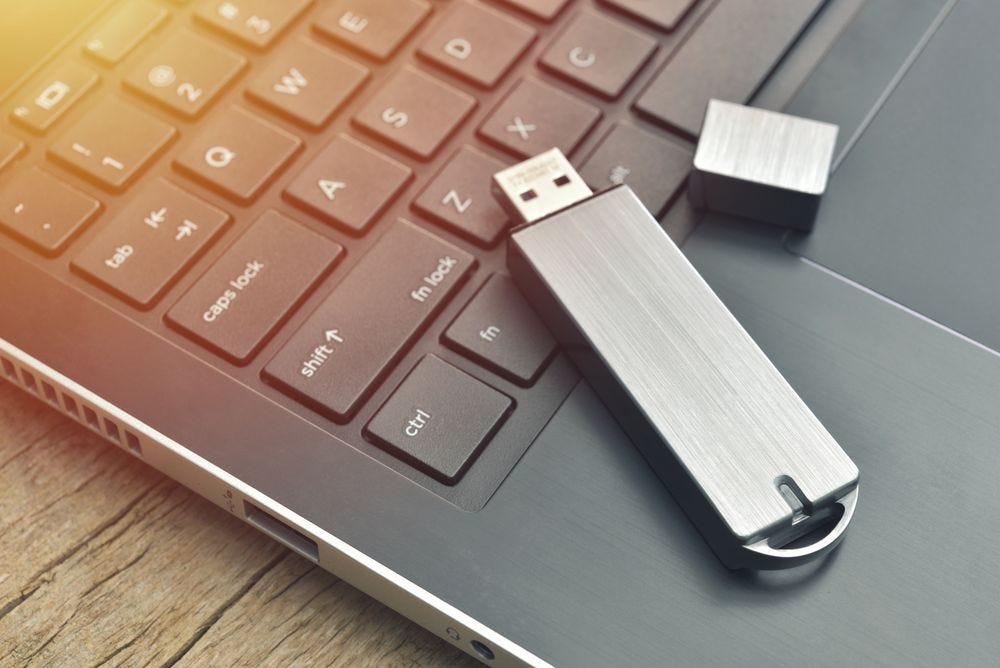
Сначала получите ISO-файл Windows!
Прежде чем приступить к созданию загрузочного USB-накопителя Windows в Linux, необходимо загрузить файл образа (ISO). Который содержит все необходимые установочные файлы, необходимые для установки операционной системы.
В этом случае, чтобы получить последнюю версию Windows 10 ISO, перейдите на официальный сайт загрузки Windows и получите свою копию Windows 10.
Поскольку размер ISO-файла составляет примерно 5 ГБ, убедитесь, что на вашем USB-накопителе есть не менее 8 ГБ свободного места. Если это не так, вы можете легко настроить его с помощью терминала. Проверять Как отформатировать флешку и зачем это нужно делать.
Скачать: Окна ISO 10 (Бесплатно)
Создайте загрузочный USB-накопитель Windows в Linux с помощью WoeUSB
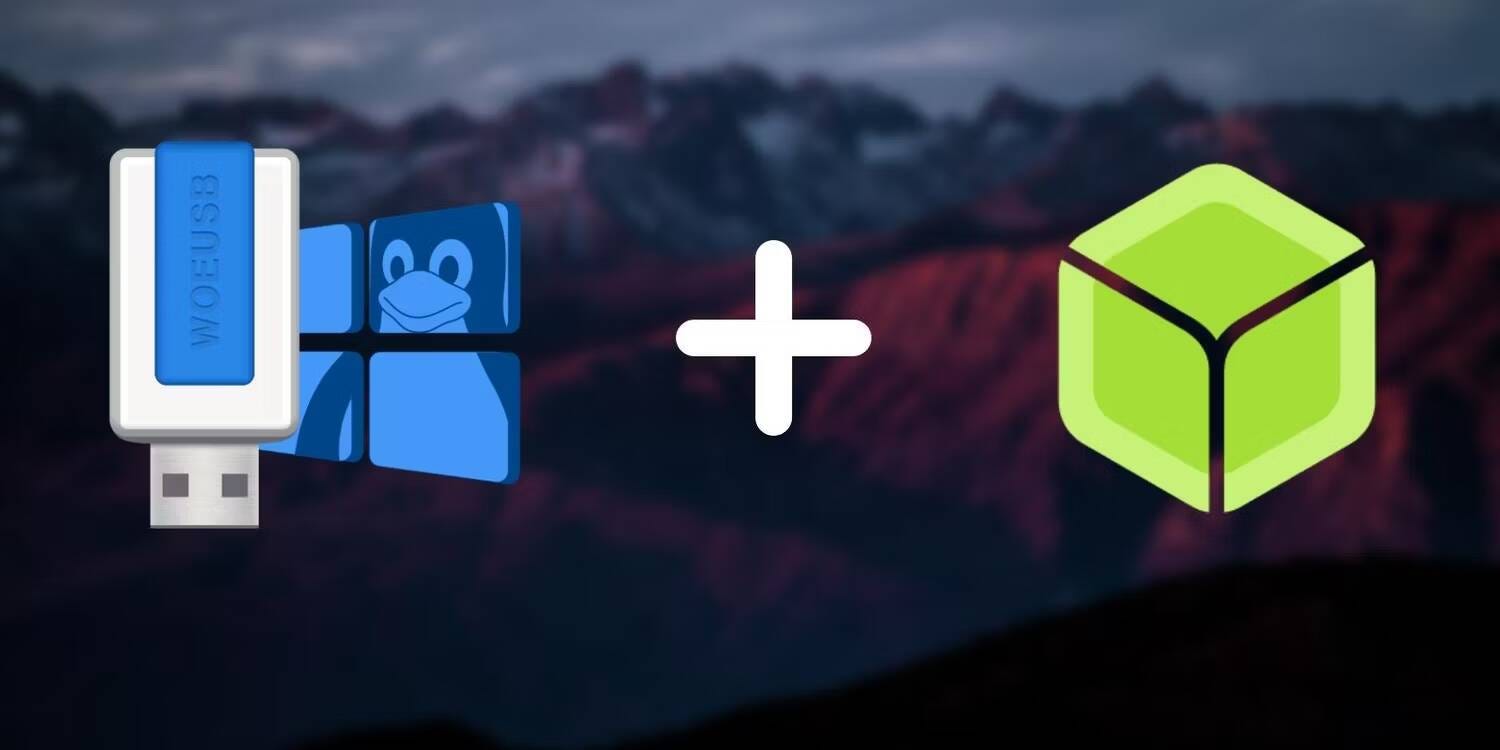
Для первого метода вы можете использовать WoeUSB, который является инструментом командной строки и дополнительно имеет утилиту с графическим интерфейсом, которая позволяет вам создать загрузочный USB-накопитель Windows из файла ISO. Это простая и заметная альтернатива Linux для Rufus, его аналога для Windows.
С помощью WoeUSB вы можете настроить загрузочный USB-накопитель Windows в Linux с помощью нескольких щелчков мыши или команд, если вы предпочитаете интерфейс командной строки.
Установите WoeUSB в Linux
Для начала вам необходимо установить некоторые необходимые зависимости, чтобы обеспечить плавную и успешную установку. Выберите и запустите соответствующий фрагмент для вашей системы из следующих команд, чтобы установить все зависимости.
Для систем на базе Debian/Ubuntu:
sudo apt install git p7zip-full python3-pip python3-wxgtk4.0 grub2-common grub-pc-bin
Для систем на базе Arch:
sudo pacman -S p7zip python-pip python-wxpython
Для Fedora/CentOS и других дистрибутивов на основе RPM:
sudo dnf install git p7zip p7zip-plugins python3-pip python3-wxpython4
Затем скопируйте репозиторий WoeUSB-ng в свою систему и перейдите в каталог с помощью команды cd.
git clone https://github.com/WoeUSB/WoeUSB-ng cd WoeUSB-ng
Установите WoeUSB с помощью установщика пакета pip3:
sudo pip3 install
Создайте загрузочный USB-накопитель Windows в Linux с помощью WoeUSB
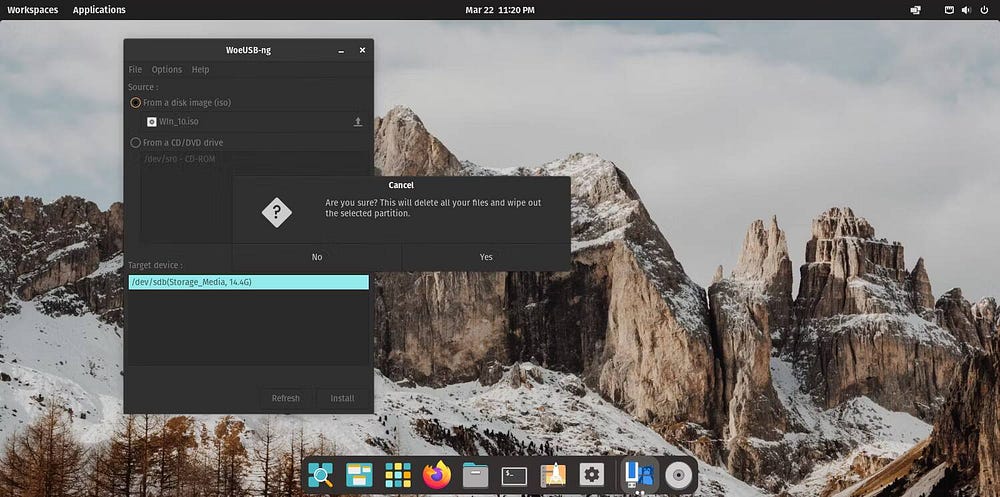
- Запустите WoeUSB либо из списка приложений в используемом вами дистрибутиве, либо из командной строки с помощью:
woeusbgui &
- Нажмите с образа диска И перейдите к ISO-файлу Windows.
- В разделе «Целевое устройство» выберите USB-накопитель, на который вы хотите записать файл ISO.
- Нажмите Установки И подождите, пока программа установки Windows запишет ISO на USB-накопитель.
В итоге у вас будет загрузочная флешка Windows, которую вы сможете использовать для установки Windows на свой компьютер.
Создайте загрузочный USB-накопитель Windows в Linux с помощью balenaEtcher
Двигаясь дальше, давайте теперь рассмотрим, как создать загрузочный USB-накопитель Windows в Linux с помощью balenaEtcher. Это кроссплатформенное приложение, доступное для загрузки в Windows, macOS и Linux.
Записать ISO-файл Windows на USB-накопитель в Linux с помощью balenaEtcher так же просто, если не проще, как метод WoeUSB, поскольку обычно вам не нужно устанавливать balenaEtcher в Linux. Вам просто нужно скачать Файл AppImage его и работает.
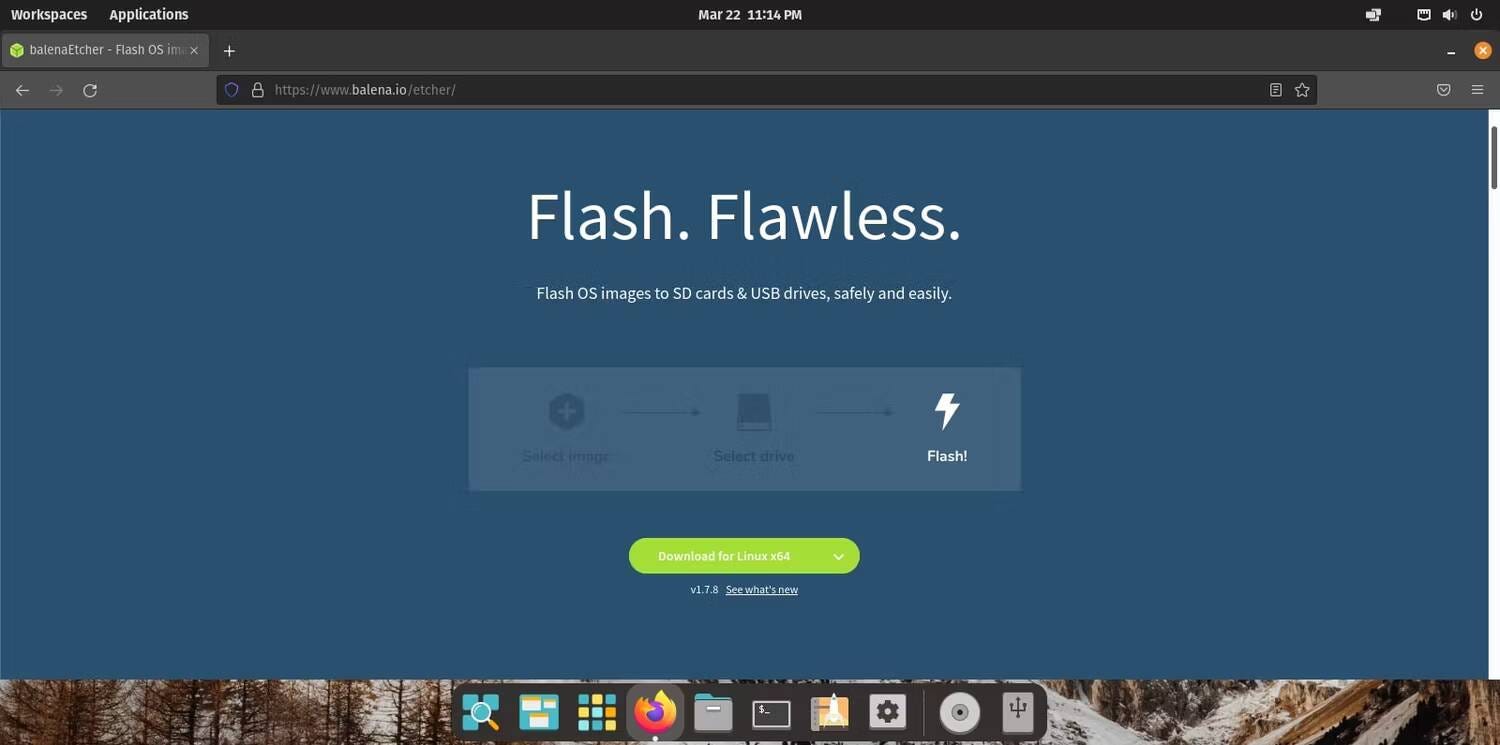
Чтобы продолжить, загрузите файл AppImage Linux_x64 с официального сайта и сохраните его в своей системе. После загрузки щелкните правой кнопкой мыши файл и выберите Реализация Для запуска balenaEtcher. Проверять Загрузка Linux с USB-накопителя: правильно ли вы это делаете?
Скачать: BalenaEtcher (Бесплатно)
Как использовать balenaEtcher в Linux
- Запустите AppImage balenaEtcher.
- Выберите файл ISO, который вы хотите использовать, в данном случае Windows ISO.
- Внимательно выбирайте USB-накопитель, поскольку содержимое выбранного устройства хранения данных будет стерто, а все данные на нем будут потеряны.
- Нажмите Flash И дождитесь окончания процесса. Вскоре у вас должен быть загрузочный USB-накопитель Windows, который вы сможете использовать для установки Windows на любой компьютер.
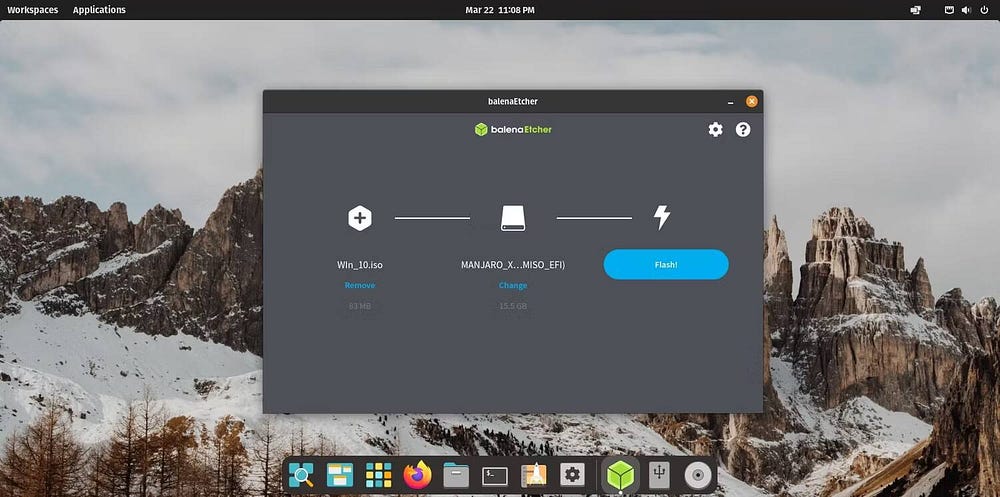
Почему вы должны придерживаться Linux
Linux может стать немного сложным или даже подавляющим. Вы можете испытывать стресс и усталость от устранения неполадок, или, возможно, вам мешает отсутствие необходимых приложений.
Какой бы ни была причина, мы действительно считаем, что вам следует перевести дух, переосмыслить ее и снова попробовать Linux. Хотя это может пугать новичков, Linux превосходит Windows по многим параметрам. Вы можете просмотреть сейчас Причины, по которым Linux может догнать Windows и macOS в этом году.







